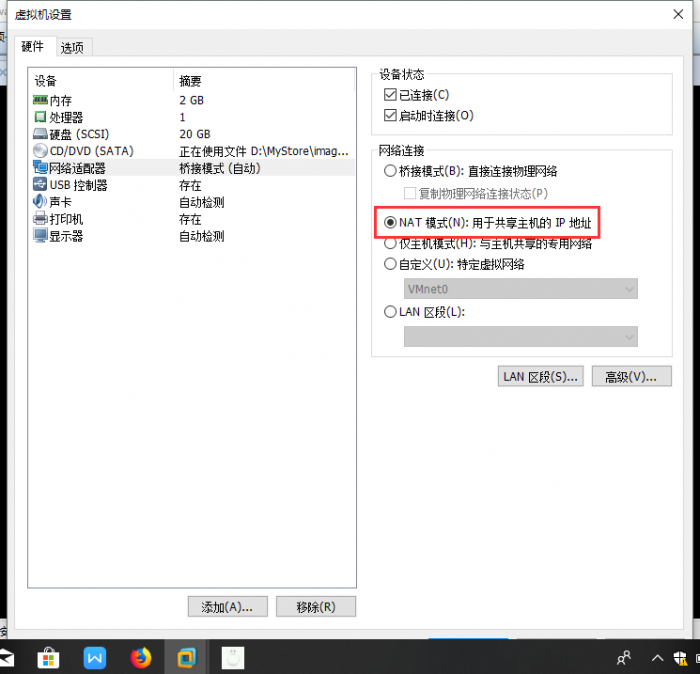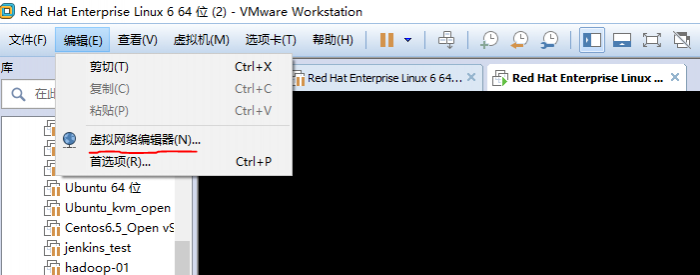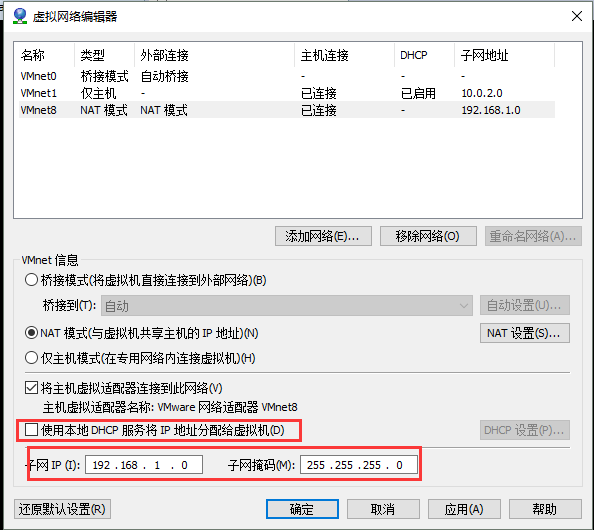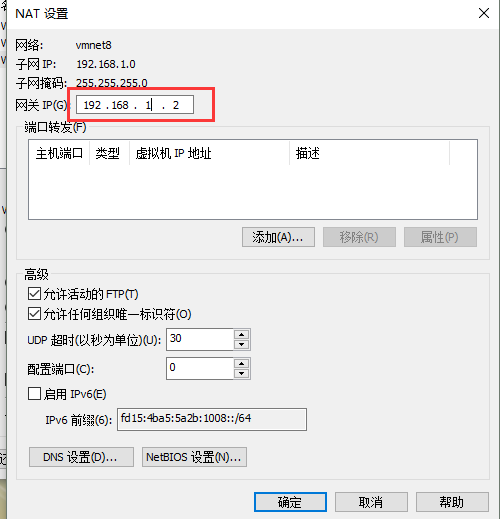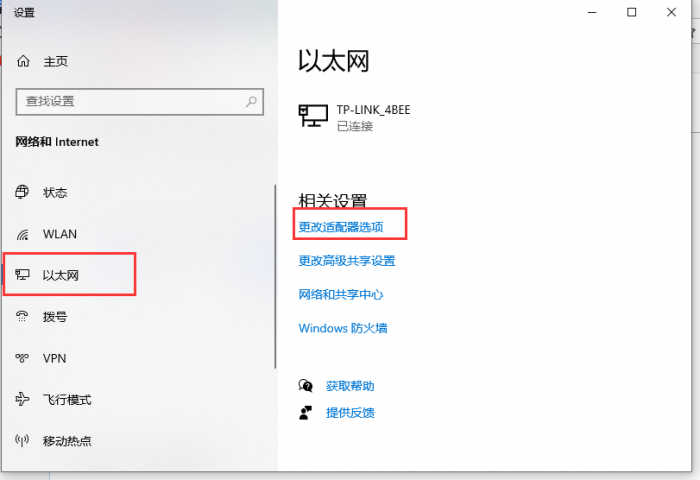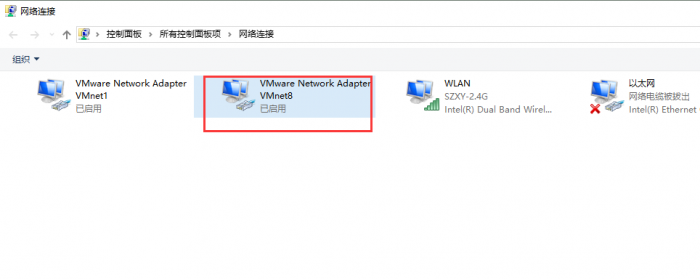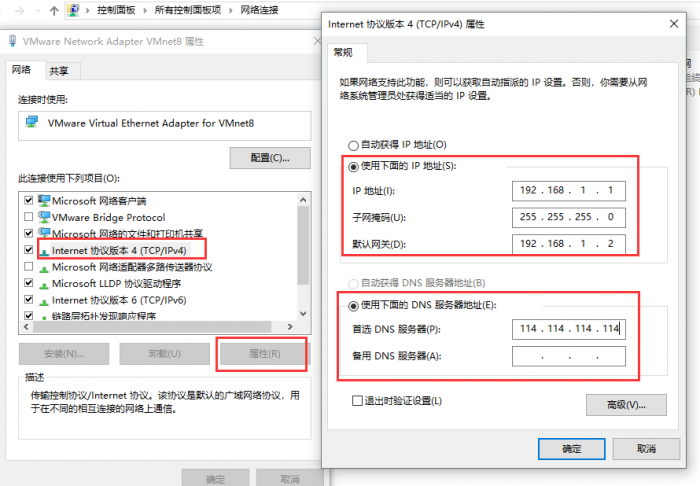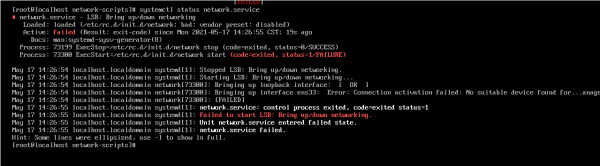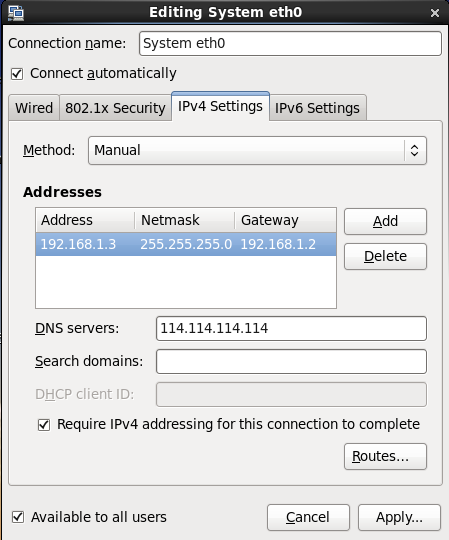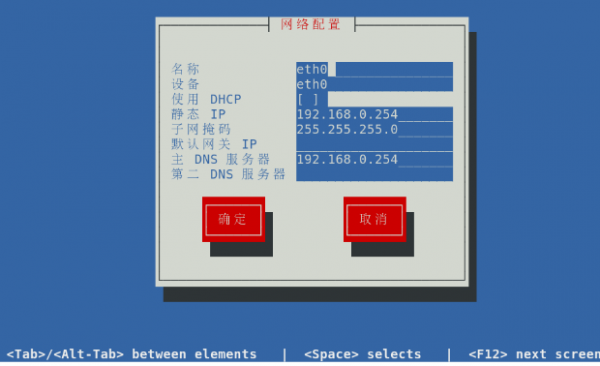Linux虚拟机连通外网
目录
VMWARE网络设置
虚拟机
新建虚拟机,选择类型为Web Server(网络服务器)
修改虚拟机的网卡由桥接改为NAT:
虚拟网络
打开VMWARE的虚拟网络编辑器:
设置VMNET的网卡地址为
点击NAT按钮,设置网关为192.168.1.2
点击应用。
Windows网络设置
然后打开Windows“网络和Internet设置”
找到VMNET8,点击右键,启用。
找到VMNET8,点击右键,点击属性,设置物理机的VMNET8网卡IP地址
Linux网络配置
方法1: 编辑网卡配置文件
查看所有网络接口的信息
[root@localhost ~]# ip addr
1: lo: <LOOPBACK,UP,LOWER_UP> mtu 65536 qdisc noqueue state UNKNOWN group default qlen 1000
link/loopback 00:00:00:00:00:00 brd 00:00:00:00:00:00
inet 127.0.0.1/8 scope host lo
valid_lft forever preferred_lft forever
inet6 ::1/128 scope host
valid_lft forever preferred_lft forever
2: ens33: <BROADCAST,MULTICAST,UP,LOWER_UP> mtu 1500 qdisc pfifo_fast state UP group default qlen 1000
link/ether 00:0c:29:af:11:30 brd ff:ff:ff:ff:ff:ff
inet 192.168.1.3/24 brd 192.168.1.255 scope global noprefixroute ens33
valid_lft forever preferred_lft forever
inet6 fe80::ffcd:e946:bd4:13d5/64 scope link noprefixroute </nowiki>
可以看到,当前的物理网卡为eth0,现在我们要做的就是在目录“/etc/sysconfig/network-scripts/”中
找到网络接口ens33的配置文件
[root@localhost ~]# cd /etc/sysconfig/network-scripts
[root@localhost network-scripts]# ls
ifcfg-ens33 ifdown-Team ifup-post ifcfg-lo ifdown-TeamPort ifup-ppp ifdown ifdown-tunnel ifup-routes ifdown-bnep ifup ifup-sit ifdown-eth ifup-aliases ifup-Team ifdown-ib ifup-bnep ifup-TeamPort ifdown-ippp ifup-eth ifup-tunnel ifdown-ipv6 ifup-ib ifup-wireless ifdown-isdn ifup-ippp init.ipv6-global ifdown-post ifup-ipv6 network-functions ifdown-ppp ifup-isdn network-functions-ipv6 ifdown-routes ifup-plip ifdown-sit ifup-plusb
将该文件配置如下,
vi ifcfg-ens33
TYPE=Ethernet PROXY_METHOD=none BROWSER_ONLY=no BOOTPROTO=static IPADDR=10.0.0.3 NETMASK=255.255.255.0 GATEWAY=10.0.0.2 DNS1=114.114.114.114 DEFROUTE=yes IPV4_FAILURE_FATAL=no IPV6INIT=yes IPV6_AUTOCONF=yes IPV6_DEFROUTE=yes IPV6_FAILURE_FATAL=no IPV6_ADDR_GEN_MODE=stable-privacy NAME=ens33 UUID=b4857895-77e0-4c70-8bab-8df16e642c9b DEVICE=ens33 ONBOOT=yes
重启网络服务
在命令行输入systemctl restart network,重启网络服务
重启网络如果出现如下错误,按下列步骤排错:
systemctl stop NetworkManager&&systemctl disable NetworkManager&&systemctl restart network
然后输入ping 114.114.114.114, 看看能否ping通外网。
之后打开windows 开始 ->运行 ->输入 cmd ,打开windows命令行看看能不能从外往里ping
C:\Users\thinkpad>ping 192.168.1.3
正在 Ping 192.168.1.3 具有 32 字节的数据:
来自 192.168.1.3 的回复: 字节=32 时间<1ms TTL=64
来自 192.168.1.3 的回复: 字节=32 时间<1ms TTL=64
来自 192.168.1.3 的回复: 字节=32 时间<1ms TTL=64
来自 192.168.1.3 的回复: 字节=32 时间<1ms TTL=64
192.168.1.3 的 Ping 统计信息:
数据包: 已发送 = 4,已接收 = 4,丢失 = 0 (0% 丢失),
往返行程的估计时间(以毫秒为单位):
最短 = 0ms,最长 = 0ms,平均 = 0ms
如果可以,你就可以使用远程登录软件远程连接了。
配置DNS
[root@localhost ~]# vi /etc/resolv.conf
nameserver 114.114.114.114
service network restart
[root@localhost ~]# ping www.baidu.com
PING www.a.shifen.com (110.242.68.4) 56(84) bytes of data. 64 bytes from 110.242.68.4 (110.242.68.4): icmp_seq=1 ttl=128 time=27.8 ms 64 bytes from 110.242.68.4 (110.242.68.4): icmp_seq=2 ttl=128 time=41.1 ms 64 bytes from 110.242.68.4 (110.242.68.4): icmp_seq=3 ttl=128 time=46.2 ms 64 bytes from 110.242.68.4 (110.242.68.4): icmp_seq=4 ttl=128 time=33.4 ms 64 bytes from 110.242.68.4 (110.242.68.4): icmp_seq=5 ttl=128 time=33.7 ms 64 bytes from 110.242.68.4 (110.242.68.4): icmp_seq=6 ttl=128 time=30.7 ms
方法2: NetworkManager 网络连接
方法3 使用工具进行网络配置
RHEL6中提供了网络配置工具
- system-config-network